וירטואליזציה היא אחת הגדולות ביותר של לינוקסחוזק. מבין כל הדרכים לייצר מכונות וירטואליות בלינוקס, Gnome Boxes הוא כנראה הקל ביותר. בעזרתו, משתמשים יכולים בקלות להגדיר מערכת הפעלה וירטואלית מקורית לחלוטין, שמבוססת על גרעינים, עם מספר לחיצות. כלי זה מאפשר למעשה למשתמשים מתחילים לנצל את אותן התכונות שמנהלי מערכת לינוקס משתמשים בו כבר שנים (KVM ו- QEMU).
התקן תיבות Gnome
התקנת אפליקציית Gnome Boxes קלה מאוד מכיוון שהכלי הוא חלק מסוויטת התוכנה Gnome 3. כך תתקין אותה במערכת ההפעלה מבוססת לינוקס שלך.
אובונטו
sudo apt install gnome-boxes
דביאן
sudo apt-get install gnome-boxes
קשת לינוקס
sudo pacman -S gnome-boxes
פדורה
sudo dnf install gnome-boxes
OpenSUSE
sudo zypper install gnome-boxes
לינוקסים אחרים
אם מערכת ההפעלה לינוקס שלך כוללת Gnome, Boxesככל הנראה יהיה שם. כדי להתקין כלי זה, פתח את מנהל החבילות שלך, חפש "תיבות gnome" והתקן אותו במערכת. לחלופין, פתח את תוכנת Gnome, חפש אותה והתקן אותה.
ביצוע מכונה וירטואלית
כדי ליצור מכונה וירטואלית בתיבות Gnome,תזדקק לתמונת מערכת הפעלה. Boxes מקבל תמונות של מערכות הפעלה בשתי דרכים: מקומי ומרוחק. הבן שהיישום יכול וירטואליזציה של כל מערכת הפעלה עם גרעין x86 / 64. אל תנסה לווירטואליזציה של מערכות הפעלה עם הגדרות גרעין שאינן תואמות ל- CPU שלך. לדוגמה: במעבד 32 סיביות, אל תנסו לוירטואליזציה של מערכת הפעלה של 64 ביט.
הערה: הווירטואליזציה פועלת רק אם המחשב והמעבד שלך תומכים בה. הקפד להיכנס להגדרות ה- BIOS של המחשב שלך ולחפש הגדרות הקשורות ל"ה visier-hyper ", ו-" virtualize ". אפשר הגדרות אלה ותיבות Gnome יעבדו.
כדי להפעיל VM, קבל תמונת ISO של כל אחד מהםמערכת הפעלה. בדוגמה זו אנו נשתמש ב- Ubuntu Mate. פנה אל דף ההורדה וקבל את הקובץ. המתן להורדה ואז לחץ על הכפתור "חדש" בתיבות. צור מערכת הפעלה חדשה על ידי בחירת האפשרות "בחר קובץ". חפש את קובץ ה- ISO שהורד לאחרונה במערכת שלך.

לחלופין, הדבק קישור ישיר ל"רחוק ". זה יאפשר ל- Gnome Boxes להוריד ישירות את מערכת ההפעלה ואז להעביר אותה בתהליך היצירה. זמן ההורדה זהה לזה דרך דפדפן רגיל, אז היו סבלניים.
כאשר תמונת הדיסק מתווספת לתיבות Gnome,הכלי יסרוק את תמונת ה- ISO כדי לקבוע כמה משאבי מחשב על המחשב הווירטואלי להשתמש. מרבית המשתמשים שאינם מכירים כיצד העבודה של VM צריכה להשאיר הגדרות אלה כמו שהן. הכלי עושה עבודה די טובה בכדי לאמוד כיצד הכל עובד.
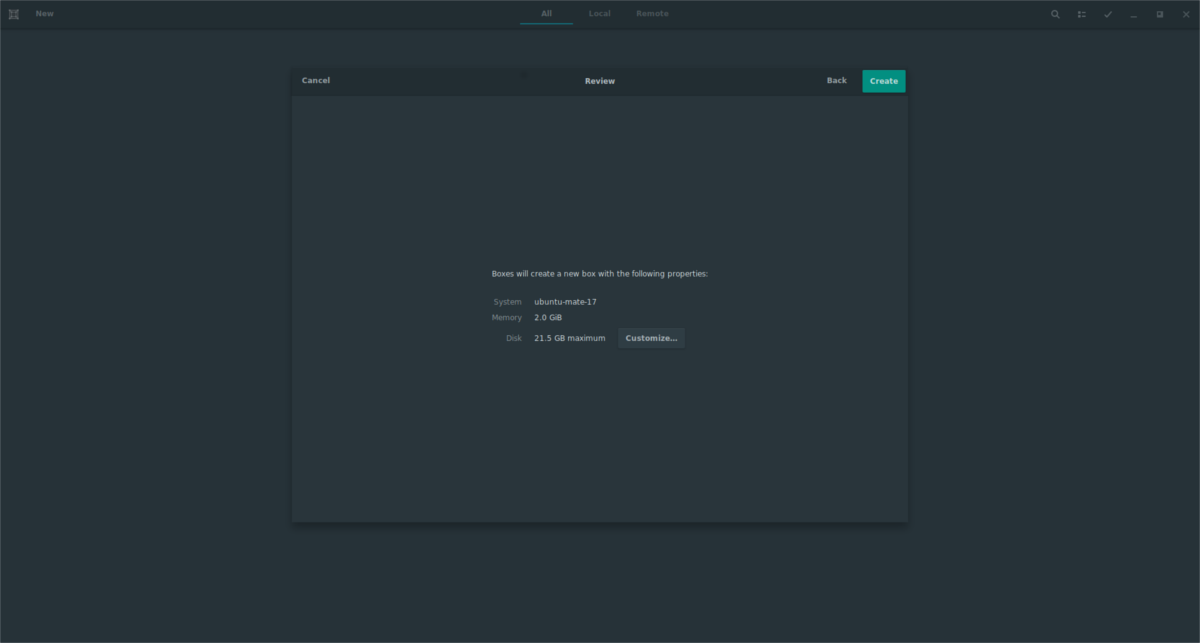
אם מסיבה כלשהי תרצה לשנות את ה-משאבים של המכונה, לחץ על כפתור "התאם אישית". מכאן, השתמש בשני הסליידרים כדי להתאים את ה- RAM וגודל הדיסק הקשיח הווירטואלי. לאחר מכן לחץ על מקש החץ כדי לחזור לדף היצירה. לסיום הכל, לחץ על "צור".
ברגע שנוצרת המכונה, תיבות יעשו זאתלטעון את מערכת ההפעלה. השתמש במערכת ההפעלה בצורה חיה, או עבר את התהליך כדי להתקין אותה במערכת ההפעלה לכונן הקשיח הווירטואלי.
באמצעות מכונות וירטואליות
Boxes מציג את מערכת ההפעלה בחלון. לחץ על העכבר כדי להתמקד במכונה. כדי למקסם את ה- VM, לחץ על סמל המסך המלא (זה הסמל משמאל ללחצן המקלדת). כדי להפסיק את ה- VM, לחץ על מקש החץ. זה ייקח אתכם לאזור הבוחר. באזור הבוחר של VM, המשתמשים יכולים לחדש כל מערכת הפעלה על ידי לחיצה עליה.
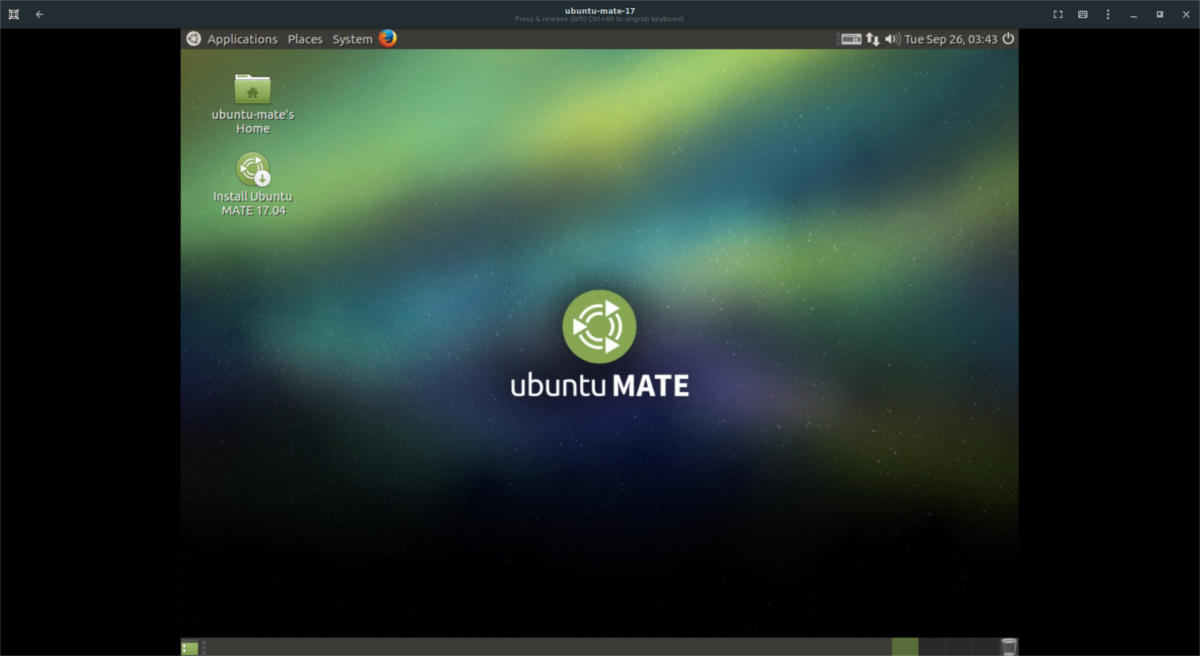
בנוסף, בתוך כל VM, משתמשים יכולים לעשות זאתליצור אינטראקציה ישירה עם הסטטוס של מערכת ההפעלה הווירטואלית על ידי לחיצה על כפתור התפריט (סמל הנקודה שלוש). כדי להפעיל מחדש את ה- VM, בחר בלחצן "הפעל מחדש". משתמשים יכולים גם לאלץ את המכונה הווירטואלית להפסיק בכל עת על ידי לחיצה על "כיבוי כוח".
כדי לתפעל את ההגדרות האישיות של ה- VM,עבור לאזור הבוחר של VM, לחץ עליו באמצעות לחצן העכבר הימני ובחר "מאפיינים". בתחום המאפיינים, משתמשים יכולים לתפעל את הכל החל מהגדרות הלוח המשותפות, שמות מכונות, להתאים את השימוש בלב RAM / מעבד וכן להוסיף מכשירים פיזיים ל- VM.
שיבוט ומחיקה
רוצה להכין עותק של ה- VM שלך? עבור לאזור הבוחר של תיבות, לחץ באמצעות לחצן העכבר הימני על כל VM ולחץ על כפתור "המשובט". העותק החדש של ה- VM יופיע ממש ליד המקור. כדי למחוק את ה- VM המשובט (או את המקור וכו '), לחץ באמצעות לחצן העכבר הימני על כל מחשב ובחר בלחצן המחיקה.
סיכום
תיבות Gnome אולי לא כל כך מתוחכמות כמוVMware, או ידידותית לפרסום כמו VirtualBox, אך היא כלי נהדר ללא קשר. בכך, משתמשי לינוקס ללא הרבה ניסיון של VM יכולים בקלות להפוך מכונות וירטואליות מורכבות מבוססות KVM בקלות. אם אתה מחפש לייצר במהירות מחשב וירטואלי בלינוקס, שקול להשתמש בכלי Gnome Boxes עוד היום!













הערות